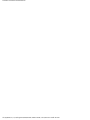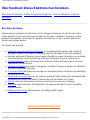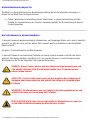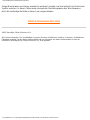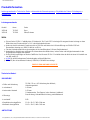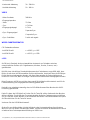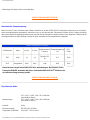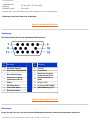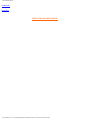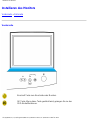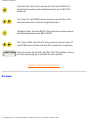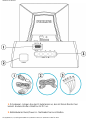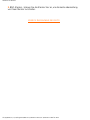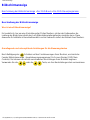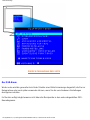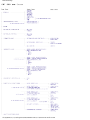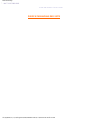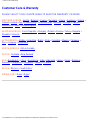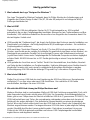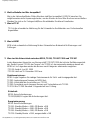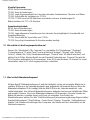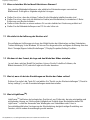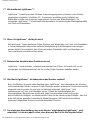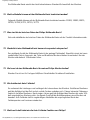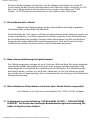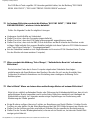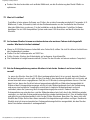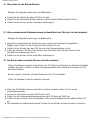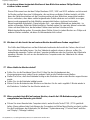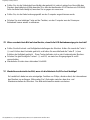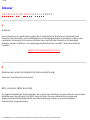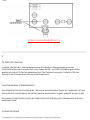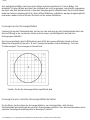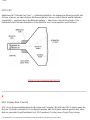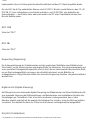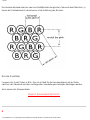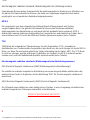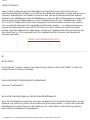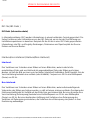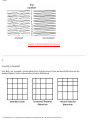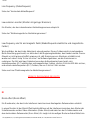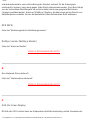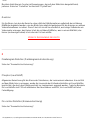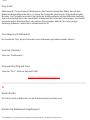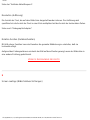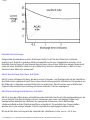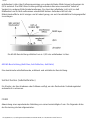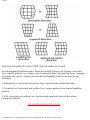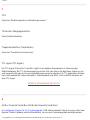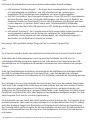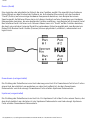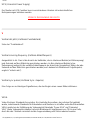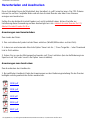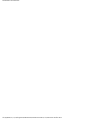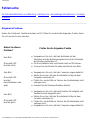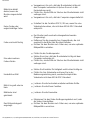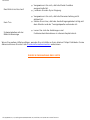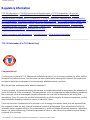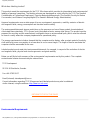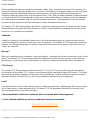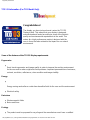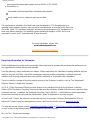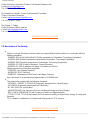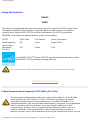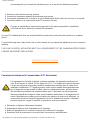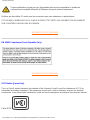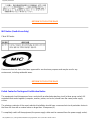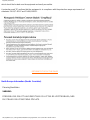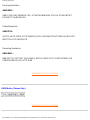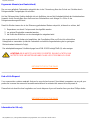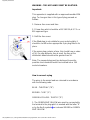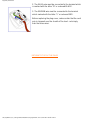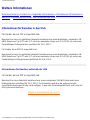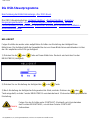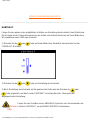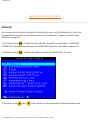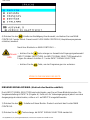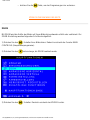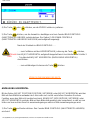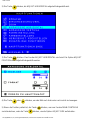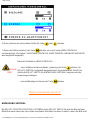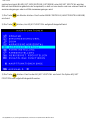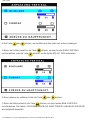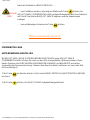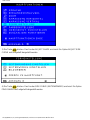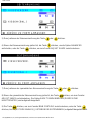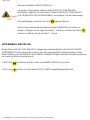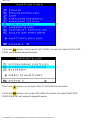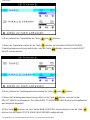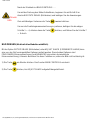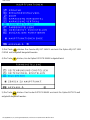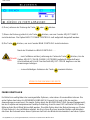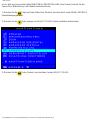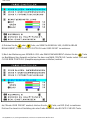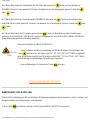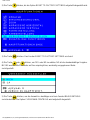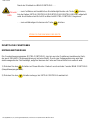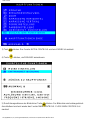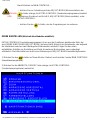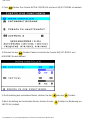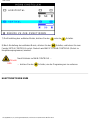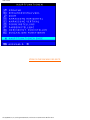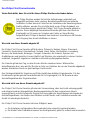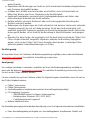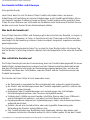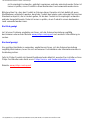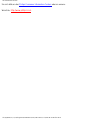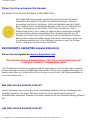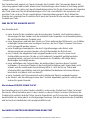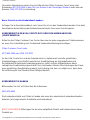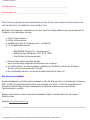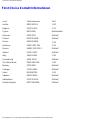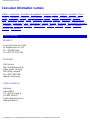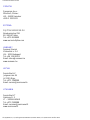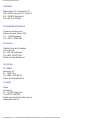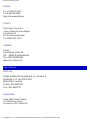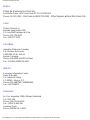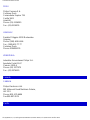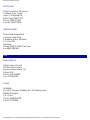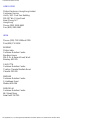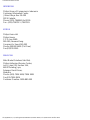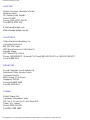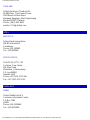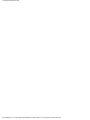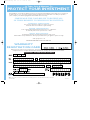Philips 202P4 Benutzerhandbuch
- Kategorie
- Fernseher
- Typ
- Benutzerhandbuch
Dieses Handbuch eignet sich auch für
Seite wird geladen ...

Sicherheits- und Fehlersucheinformationen
Sicherheits- und Fehlersucheinformationen
Sicherheitsmaßnahmen und Wartung • Fehlersuche • Verwaltungsinformationen • Sonstige
Angaben
Sicherheitsmaßnahmen und Wartung
WARNHINWEIS: Die Betätigung von Bedienelementen sowie die
Durchführung von Einstellungen oder Prozeduren auf andere Weise als in
diesem Dokument beschrieben kann elektrische Schläge und andere
Gefahren in Verbindung mit elektrischem Strom und/oder mechanische
Gefahren zur Folge haben.
Bitte lesen Sie sich diese Anleitungen beim Anschließen und Gebrauch Ihres Computer-Bildschirms
durch.
● Der Stecker des Monitors sollte herausgezogen werden, wenn dieser über längere Zeit
hinweg nicht benutzt wird.
● Nicht versuchen, die hintere Abdeckung abzunehmen, da Sie sonst einen elektrischen
Schlag erhalten könnten. Die hintere Abdeckung sollte nur von einem befugten
Servicefachmann vorgenommen werden.
● Keine Gegenstände oben auf den Bildschirm setzen, da diese in die Belüftungsöffnungen
fallen oder diese abdecken könnten, so daß eine Abkühlung der Elektronik des Monitors
verhindert wird.
● Zum Vermeiden von Schocks oder Permanentschäden am Gerät, sollte es weder Regen
noch übermäßiger Feuchtigkeit ausgesetzt werden.
● Es sollten keine auf Alkohol oder Ammoniak basierten Flüssigkeiten zum Reinigen des
Bildschirms verwendet werden. Reinigen Sie das Gerät erforderlichenfalls mit einem leicht
angefeuchteten Tuch. Ziehen Sie davor den Stecker des Monitors heraus.
● Stellen Sie bei der Positionierung des Monitors sicher, daß Netzstecker und -steckdose
leicht zugänglich sind.
Sollte Ihr Monitor nicht ordnungsgemäß funktionieren trotz Befolgung aller in diesem Handbuch
aufgeführten Anleitungen, setzen Sie sich bitte mit einem Servicefachmann in Verbindung.
ZURÜCK ZUM ANFANG DER SEITE
file:///D|/EDFU/crt_19_5/edoc/german/202P/SAFETY/SAFETY.HTM (1 of 2)2005-04-21 ¤W¤È 10:14:06

Sicherheits- und Fehlersucheinformationen
file:///D|/EDFU/crt_19_5/edoc/german/202P/SAFETY/SAFETY.HTM (2 of 2)2005-04-21 ¤W¤È 10:14:06

Über Handbuch Dieses Elektronischen Benutzers
Über Handbuch Dieses Elektronischen Benutzers
Über dieses Anleitung • Andere Dokumente mögen Sie • Die Schreibweise in diesem
Handbuch
Über Diese Anleitung
Anleitung dieses elektronischen Benutzers ist für jedermann bestimmt, das den Monitor Farbe
Philips benutzt. Sie beschreibt die Eigenschaften des Monitors, Installation, Operation und alle
weiteren Informationen, die die gleichen genauen Informationen ist, die in unserer gedruckten
Version beschrieben werden.
Die Kapitel sind, wie folgt:
● Sicherheit und troubleshooting Information zur Verfügung stellen spitzen und Lösung für
allgemein Problem, und ander in Verbindung stehend Information Sie können benötigen
● über dies elektronisch Benutzer manuell geben Überblick von was Information sein enthalten
sowie Darstellung Ikone Beschreibung und ander Unterlage Sie können verweisen zu.
● Produktinformation geben ein Überblick von d Monitor Eigenschaft und sowie d technisch
Spezifikation für dies Monitor.
● Installing Ihr Monitor beschreiben d Ausgangs- Installation Prozess und geben ein Überblick
von wie zu verwenden d Monitor.
● On Screen Display auf Bildschirm anzeigen zur Verfügung stellen Information auf adjusting d
Einstellung auf Ihr Monitor.
● Kunde Obacht und Garantie sein ein Liste von weltweit Philips Verbraucher Information Mitte
zusammen mit d helfen Schreibtisch Telefon Zahl und Information auf Produkt.
● Glossar stellt mehr Informationen für technische Bezeichnungen zur Verfügung.
● Download bietet Anwendern die Möglichkeit, das gesamte Handbuch auf ihre Festplatte
herunterzuladen.
● Häufig gestellte Fragen gibt Antworten auf häufig gestellte Fragen.
ZURÜCK ZUM ANFANG DER SEITE
file:///D|/EDFU/crt_19_5/edoc/german/202P/ABOUT/ABOUT.HTM (1 of 3)2005-04-21 ¤W¤È 10:14:07

Über Handbuch Dieses Elektronischen Benutzers
Andere Dokumente mögen Sie
Zusätzlich zu dieser Elektronischen Bedienungsanleitung gibt es die folgenden Unterlagen, in
denen Sie bei Bedarf nachschlagen können:
● Philips Farbmonitor Kurzanleitung (Quick Start Guide). In dieser Kurzanleitung sind die
Schritte zur Inbetriebnahme des Monitors zusammengefaßt. Die Kurzanleitung ist diesem
Produkt beigefügt.
Die Schreibweise in diesem Handbuch
In diesem Dokument werden bestimmte Informationen auf festgelegte Weise auch optisch kenntlich
gemacht, so daß der Leser auf den ersten Blick erkennt, welche Informationen der betreffende
Absatz enthält.
Hinweise, Vorsichtshinweise und Warnhinweise
In diesem Dokument sind bestimmte Textteile mit einem Symbol versehen und fett oder kursiv
gedruckt. Bei diesen Absätzen handelt es sich um normale Hinweise, Vorsichtshinweise oder
Warnhinweise, die für die folgenden Fälle angewendet werden:
HINWEIS: Dieses Symbol gibt an, daß der Absatz wichtige Informationen und
Tips enthält, mit deren Hilfe Sie die Möglichkeiten Ihres Computersystems
besser nutzen können.
VORSICHT: Ein Vorsichtshinweis weist auf eine mögliche Beschädigung der
Hardware oder Datenverlust hin und enthält Ratschläge zur Vermeidung des
Problems.
WARNUNG: Ein Warnhinweis weist auf mögliche Verletzungsgefahren hin und
enthält Ratschläge zur Vermeidung des Problems.
INTELLIGENTE HILFE: Diese Ikone zeigt nützliche Informationen an, wenn sie
an die Bildschirmbildschirmanzeige Ihres Monitors justiert.
file:///D|/EDFU/crt_19_5/edoc/german/202P/ABOUT/ABOUT.HTM (2 of 3)2005-04-21 ¤W¤È 10:14:07

Über Handbuch Dieses Elektronischen Benutzers
Einige Warnhinweise erscheinen eventuell in anderen Formaten und sind vielleicht nicht mit einem
Symbol versehen. In diesen Fällen wurde die spezielle Darstellungsweise des Warnhinweises
durch die zuständige Behörde in dieser Form vorgeschrieben.
ZURÜCK ZUM ANFANG DER SEITE
©2005 Koninklijke Philips Electronics N.V.
Alle Rechte vorbehalten. Das Vervielfältigen, Kopieren, Benutzen, Modifizieren, Verleihen, Vermieten, Veröffentlichen,
Übertragen und/oder Senden dieser Dokumentation oder von Auszügen aus dieser Dokumentation ist ohne die
schriftliche Genehmigung von Philips Electronics N.V. nicht gestattet.
file:///D|/EDFU/crt_19_5/edoc/german/202P/ABOUT/ABOUT.HTM (3 of 3)2005-04-21 ¤W¤È 10:14:07

202P Produktinformation
Produktinformation
Leistungsmerkmale • Technische Daten • Automatische Stromeinsparung • Physikalische Daten • Pinbelegung •
Abbildungen
Leistungsmerkmale
Modell Norm Farbe
202P40 TCO'03 Grau
202P45 TCO'99 Silber/Schwarz
202P4
● Echter flacher 22 Zoll - Farbbildschirm (Sichtbereich: 20,0") mit ICE-Technologie für ausgezeichnete Leistung vor dem
Bildschirm zum Einsatz mit MACs, PCs oder Arbeitsplatzrechnern.
● Autoscan deckt horizontale Frequenzen bis zu 130 kHz und bietet eine Höchstauflösung von 2048 x 1536 mit
flimmerfreier Anzeige von 1920 x 1440 bis zu 85 Hz.
● Flaches Kathodenstrahlröhren-Aperturgitter mit hochauflösendem 0.24 mm Streifenabstand.
● Automatische Abgleichung verlängert die Lebensdauer des Bildschirms, indem Farbe und Helligkeit automatisch den
Originalwerten angeglichen werden.
● Große Bildschirmanzeige auf kleiner Stellfläche: Der kürzeste 22 Zoll - Flachbildschirm der Welt mit einer Höchsttiefe von
nur 466 mm/18,3".
● sRGB für wirklichkeitsgetreue Farbwiedergabe auf dem Bildschirm
● FCC, CE (Nur in bestimmten Ländern), ISO9241, ISO14001-bescheinigt.
ZURÜCK ZUM ANFANG DER SEITE
Technische Daten*
BILDRÖHRE
• Größe und Ablenkung
22 Zoll / 55 cm ; 90° Ablenkung des Winkels ;
Ablenkungswinkel
• Lochabstand 0.24 mm
• Horizontaler Abstand 0.21 mm
• Röhrentyp
Schattenmaske, Flat-Square, hoher Kontrast, Antiblend-
Beschichtung, Antistatik-Beschichtung, antireflektierend
• Leuchtstoff B22
• Empfohlene Anzeigefläche 15.4" x 11.6" / 392 x 294 mm
• Maximale Anzeigefläche 16.0" x 12.0" / 406 x 305 mm
ABTASTUNG
file:///D|/EDFU/crt_19_5/edoc/german/202P/PRODUCT/PRODUCT.HTM (1 of 5)2005-04-21 ¤W¤È 10:14:08

202P Produktinformation
• Horizontale Abtastung 30 - 130 KHz
• Vertikale Abtastung 50 - 160 Hz
VIDEO
• Video-Punktrate 360 MHz
• Eingangsimpedanz
- Video 75 Ohm
- Sync 4.7 k Ohm
• Eingangssignalpegel 0.7 Vss
• Sync.-Eingangssignal
Separate Sync.
Composite Sync-
• Sync.-Polaritäten Positiv und negativ
WEISS-FARBTEMPERATUR
CIE-Farbwertkoordinaten:
• bei 9300 Grad K x = 0.283 / y = 0.297
• bei 6500 Grad K x = 0.313 / y = 0.329
sRGB
sRGB ist ein Standard, der den einwandfreien Austausch von Farbdaten zwischen
unterschiedlichen Geräten (z.B. Digitalkameras, Monitore, Drucker, Scanner, usw.)
gewährleistet.
Mit Hilfe eines einheitlichen Standard-Vektorraums der Farbvalenzen sorgt sRGB dafür, dass
Bilder, die mit einem sRGB-kompatiblen Gerät erstellt wurden, korrekt auf Ihrem sRGB-fähigen
Philips Monitor wiedergegeben werden. Auf diese Weise werden die Farben kalibriert und
können Sie sicher sein, dass die richtigen Farben auf Ihrem Bildschirm wiedergegeben werden.
Beim Einsatz von sRGB ist es wichtig, dass sowohl für Helligkeit und Kontrast als auch für die
Farbtoneinstellung eine vorgegebene Einstellung gewählt wird.
Deshalb ist es unbedingt notwendig, dass im OSD-Bildschirmmenü des Monitors die sRGB-
Einstellung gewählt wird.
Rufen Sie dazu das OSD-Menü auf, indem Sie die Taste OK auf der Vorderseite des Monitors
drücken. Wählen Sie mit Hilfe der Cursortaste abwärts die Option Farbtemperatur und drücken
Sie die Taste OK erneut. Wählen Sie anschließend mit Hilfe der Cursortaste abwärts die Option
sRGB und drücken Sie die Taste OK erneut.
Verlassen Sie das OSD-Bildschirmmenü.
Ändern Sie anschließend bitte nicht die Helligkeits- oder Kontrasteinstellung Ihres Monitors.
Wenn Sie eine von beiden Einstellungen ändern, verlässt der Monitor die Betriebsart sRGB und
schaltet auf eine Farbetemperatureinstellung von 9300 K um.
file:///D|/EDFU/crt_19_5/edoc/german/202P/PRODUCT/PRODUCT.HTM (2 of 5)2005-04-21 ¤W¤È 10:14:08

202P Produktinformation
* Änderungen bei diesen Daten sind vorbehalten.
ZURÜCK ZUM ANFANG DER SEITE
Automatische Stromeinsparung
Wenn in Ihrem PC eine Videokarte oder Software installiert ist, die den VESA DPMS-Forderungen entspricht, kann der Monitor
seine Leistungsaufnahme automatisch reduzieren, wenn er nicht benutzt wird. Sobald eine Eingabe von der Tastatur, der Maus
oder einem anderen Eingabegerät erkannt wird, wird der Monitor automatisch wieder aktiviert. In der folgenden Tabelle sind die
Leistungsaufnahme und die jeweilige Anzeige für diese automatische Stromsparfunktion aufgeführt:
Power-Management-Definition
VESA Modus Video H-Sync. V-Sync.
Aufgenommene
Leistung
Energieeinsparung
(%)
LED-
Farbe
EIN Aktiv Ja Ja
Typiache 125
W
0 % Grün
AUS Ausgetastet Nein Nein < 1W 99% Gelb
Dieser Monitor entspricht den ENERGY STAR
®
Anforderungen. Als ENERGY STAR
®
Partner hat PHILIPS bestimmt, daß dieses Produkt die ENERGY STAR
®
Richtlinien für
eine effiziente Energienutzung einhält.
ZURÜCK ZUM ANFANG DER SEITE
Physikalische Daten
• Abmessungen
19.7" x 19.7" x 18.3" / 501 x 501 x 466 mm
(einschließlich Basis)
19.7" x 18.1" x 18.3" / 501 x 461 x 466 mm
(einschließlich Basis)
• Gewicht 29 kg
• Stromversorgung 100-240 VAC, 60-50Hz
• Temperatur (in Betrieb) 0° bis 40°C / 32° bis 104°F
file:///D|/EDFU/crt_19_5/edoc/german/202P/PRODUCT/PRODUCT.HTM (3 of 5)2005-04-21 ¤W¤È 10:14:08

202P Produktinformation
• Temperatur (bei
Lagerung)
-25° bis +65°C / -13° bis +149°F
• Relative Feuchte 5% bis 95%
* Auflösung 1280 x 1024, Standardgröße, max. Kontrast, Helligkeit 50%, 9300°, volles Weißmuster.
* Änderungen bei diesen Daten sind vorbehalten.
ZURÜCK ZUM ANFANG DER SEITE
Pinbelegung
Der 15polige Sub-D-Stecker des Signalkabels (IBM-Systeme):
Pin
No.
Belegung
Pin
No.
Belegung
1
Rot Video-Eingang
9
+5V (PC)
2
Grün Video-Eingang&SOG
10
Logik-Masse
3
Blau Video-Eingang
11
Identischer Ausgang -
verbunden mit Pin 10
4
Identischer Ausgang -
verbunden mit Pin 10
12
Serielle Datenleitung
(SDA)
5
Masse
13
H. Sync / H+V
6
Rot Video-Masse
14
V. Sync (VCLK für DDC)
7
Grün Video-Masse
15
Datentaktleitung (SCL)
8
Blau Video-Masse
ZURÜCK ZUM ANFANG DER SEITE
Abbildungen
Folgen Sie den Links, um sich verschiedene Abbildungen des Monitors und seiner Komponenten anzusehen.
file:///D|/EDFU/crt_19_5/edoc/german/202P/PRODUCT/PRODUCT.HTM (4 of 5)2005-04-21 ¤W¤È 10:14:08

Installieren des Monitors
Installieren des Monitors
Vorderseite • Rückseite
Vorderseite
Einschalt-Taste zum Einschalten des Monitors.
OK-Taste. Wenn diese Taste gedrückt wird, gelangen Sie zu den
OSD-Einstellfunktionen.
file:///D|/EDFU/crt_19_5/edoc/german/INSTALL_4/INSTALL.HTM (1 of 4)2005-04-21 ¤W¤È 10:14:09

Installieren des Monitors
Kontrast-Taste. Wenn die Taste mit dem Pfeil nach OBEN (UP)
gedrückt wird, werden die Einstellelemente für den KONTRAST
angezeigt.
Die Tasten UP und DOWN werden benutzt, wenn die über OSD
justierbaren Monitor-Parameter eingestellt werden.
Helligkeit-Hotkey. Wenn der RECHT-Pfeil gedrückt wird, dann erscheint
das Einstellungsfenster für die HELLIGKEIT.
Die Tasten LINKS und RECHTS dienen ebenso wie die Tasten UP
und DOWN zum Einstellen der über OSD justierbaren Funktionen.
Indem Sie beide die HOHEN und OKAYTASTEN betätigen, können
Sie die Eingangssignale A und/oder B leicht zugreifen.
ZURÜCK ZUM ANFANG DER SEITE
Rückseite
file:///D|/EDFU/crt_19_5/edoc/german/INSTALL_4/INSTALL.HTM (2 of 4)2005-04-21 ¤W¤È 10:14:09

Installieren des Monitors
1. D-Subkanal - bringen Sie den D-Substecker an, der mit Ihrem Monitor hier
kommt. Anderes Ende schließt an Ihr PC an.
2. Netzkabelanschluss/Power in - Netzkabel hier anschließen.
file:///D|/EDFU/crt_19_5/edoc/german/INSTALL_4/INSTALL.HTM (3 of 4)2005-04-21 ¤W¤È 10:14:09

Bildschirmanzeige
Bildschirmanzeige
Beschreibung der Bildschirmanzeige • Der OSD-Baum • Die OSD-Steuerprogramme
Beschreibung der Bildschirmanzeige
Was ist eine Bildschirmanzeige?
Es handelt sich hier um eine Einrichtung aller Philips Monitors, mit der der Endbenutzer die
Leistung des Bildschirms direkt durch ein Bildschirmsanleitungsfenster einstellen kann. Diese
Anwender-Schnittstelle ist benutzerfreundlich und im Gebrauch einfach bei Betrieb Ihres Monitors.
Grundlegende und unkomplizierte Anleitungen für die Steuerungstasten
Nach Betätigung des
Schalters auf den Frontsteuerungen Ihres Monitors, erscheint das
Fenster Bildschirmanzeige - Hauptsteuerungsprogramme (On Screen Display (OSD) Main
Controls). Sie können nun mit den verschiedenen Einrichtungen Ihres Monitors beginnen.
Verwenden Sie die
oder die Taste, um Ihre Nachstellungen darin vorzunehmen.
file:///D|/EDFU/crt_19_5/edoc/german/OSD/OSDDESC.HTM (1 of 4)2005-04-21 ¤W¤È 10:14:09

Bildschirmanzeige
ZURÜCK ZUM ANFANG DER SEITE
Der OSD-Baum
Weiter unten wird die generelle Ansicht der Struktur einer Bildschirmanzeige dargestellt, die Sie zur
Bezugnahme oder auch später verwenden können, wenn Sie die verschiedenen Einstellungen
durchgehen möchten.
Ihr Monitor verfügt möglicherweise nicht über alle Menüpunkte in dem unten dargestellten OSD-
Baumdiagramm.
file:///D|/EDFU/crt_19_5/edoc/german/OSD/OSDDESC.HTM (2 of 4)2005-04-21 ¤W¤È 10:14:09
Seite wird geladen ...
Seite wird geladen ...

Frequently Asked Questions
Häufig gestellte Fragen
1. Was bedeutet das Logo "Designed for Windows"?
Das Logo "Designed for Windows" bedeutet, dass Ihr Philips Monitor den Anforderungen und
Vorgaben des System Design Guide PC9x (97, 98 oder 99) entspricht und stringente WHQL-
Prüfungen bestanden hat.
2. Was ist USB?
Stellen Sie sich USB als intelligenten Stecker für PC-Peripheriegeräte vor. USB ermittelt
automatisch die von den Peripheriegeräten benötigten Ressourcen (wie Treibersoftware und Bus-
Bandbreite). USB stellt die erforderlichen Ressourcen ohne Eingreifen des Anwenders bereit. Die
drei wichtigsten Vorteile sind:
● USB beseitigt die "Gehäuse-Angst", die Angst, das Gehäuse des Rechners zwecks Installation von
Zusatzkarten und -platinen - die häufig komplizierte IRQ-Einstellungen erfordern - für zusätzliche
Peripheriegeräte zu entfernen.
● USB macht dem "Anschluss-Dilemma" ein Ende. PCs ohne USB sind normalerweise auf einen
Drucker, zwei Geräte an der seriellen Schnittstelle (für gewöhnlich eine Maus und ein Modem), ein
Zusatzgerät am erweiterten Parallel-Port (zum Beispiel Scanner oder Videokamera) und einen
Joystick beschränkt. Immer mehr Peripheriegeräte für Multimedia-Computer erscheinen tagtäglich
auf dem Markt. Mit USB können bis zu 127 Geräte gleichzeitig an einem Computer betrieben
werden.
● USB gestatte den Anschluss an ein "heißes" Gerät. Kein Herunterfahren, Anschließen, Neustart
und Setup bei der Installation von Peripheriegeräten. Und beim Abkoppeln eines Gerätes braucht
die gleiche Prozedur nicht noch einmal in umgekehrter Reihenfolge durchlaufen zu werden.
Schlussfolgerung: Mit USB wird das bisherige "Plug-and-Pray" zum wahren Plug-and-Play!
3. Was ist ein USB-Hub?
Stellen Sie sich einen USB-Hub als eine Erweiterung der USB-Anschlüsse vor. Normalerweise
verfügt der PC nur über einen oder zwei USB-Anschlüsse. Um zusätzliche USB-Geräte
anzuschließen, benötigen Sie einen USB-Hub.
4. Wie sieht die USB-Hub-Lösung bei Philips Monitoren aus?
Moderne Monitore sind in zunehmendem Maße mit USB-Hub-Funktionen ausgestattet. Doch nicht
jeder Anwender braucht oder möchte einen USB-Hub. Um Anwendern Entscheidungsfreiheit zu
bieten, gibt es von Philips einen als Zubehör erhältlichen USB-Hub (Typennummer PCUH411). Der
USB-Hub besteht aus zwei Teilen, die normalerweise miteinander verbunden sind: der eine ist
funktionell, der andere ästhetisch. Das ästhetische Element besteht aus einem abnehmbaren
Deckel. Wenn der Deckel entfernt wird, kann der USB-Hub an den Stand- oder Schwenkfuß des
Monitors angeschlossen werden. Der angeschlossene USB-Hub kann in jede mögliche Stellung
um den Standfuß des Monitors herum gedreht werden. Dank dieser innovativen Lösung von
Philips ist der USB-Hub jederzeit erreichbar und können USB-Peripheriegeräte komfortabel
angeschlossen und abgetrennt werden.
file:///D|/EDFU/crt_19_5/edoc/german/FAQ.HTM (1 of 13)2005-04-21 ¤W¤È 10:14:11

Frequently Asked Questions
6. Welche Modelle sind Mac-kompatibel?
Alle in der Liste aufgeführten Philips Monitore sind Mac-kompatibel. JEDOCH brauchen Sie
möglicherweise einen Anpassungsstecker, um den Monitor an Ihren Mac-Rechner anzuschließen.
Wenden Sie sich an Ihr Fachgeschäft/Ihren Einzelhändler für nähere Einzelheiten.
7. Was ist TCO?
TCO ist die schwedische Abkürzung für die Schwedische Konföderation von Professionellen
Angestellten.
8. Was ist MPR?
MPR ist die schwedische Abkürzung für den Schwedischen Nationalrat für Messungen und
Prüfungen.
9. Was sind die Unterschiede zwischen MPRII, TCO92, TCO95 TCO99 und TCO'03?
In der allgemeinen Hierarchie von Normen stellt TCO'03/TCO99 die höchste Zertifizierungsstufe
dar. Danach kommt TCO95, das "besser" als TCO92 ist, das seinerseits wiederum besser als
MPRII ist. Im Folgenden werden die Normen nach Kategorien miteinander verglichen.
-TCO 92 Auslauf: Juni 30, 2000
-TCO 95 Läuft am 31. Dezember 2003 aus.
Strahlenemissionen:
MPRII: Legte Vorgaben für niedrige Emissionswerte für Sicht- und Anzeigegeräte fest.
TCO92: Legte strengere Normen als MPRII fest.
TCO95: Verschärfte die Vorschriften von TCO92.
TCO99: Formulierte noch strengere Normen und Testverfahren als TCO95.
TCO'03: Wie TCO99 Standard + Ungewissheit bez. Prüfung.
Sicherheit:
MPRII: Keine Anforderungen.
TCO92/95/99/03: Legten alle Anforderungen fest.
Energieeinsparung:
MPRII: Keine Anforderungen.
TCO92: Standby-Modus < 30W, Off-Modus < 8W
TCO95: Standby-Modus < 30W, Off-Modus < 8W
TCO99: Standby-Modus < 15W, Off-Modus < 5W
TCO'03: Standby-Modus < 15W, ausgeschaltet < 5W
file:///D|/EDFU/crt_19_5/edoc/german/FAQ.HTM (2 of 13)2005-04-21 ¤W¤È 10:14:11

Frequently Asked Questions
Visuelle Ergonomie:
MPRII: Keine Anforderungen.
TCO92: Keine Anforderungen.
TCO95: Legte Ergonomieregeln fest, darunter minimales Kontrastniveau, Flimmern und Zittern.
TCO99: Verschärfte die Vorgaben von TCO95.
TCO'03: TCO99-Vorschrift für Bildröhren verschärfen und neue Anforderungen für
Bildschirmfarben für TFT LCD-Monitore.
Umweltverträglichkeit:
MPRII: Keine Anforderungen.
TCO92: Keine Anforderungen.
TCO95: Legte allgemeine Umweltnormen fest, darunter Recyclingfähigkeit, Umweltpolitik und
Umweltzertifizierung.
TCO99: Verschärfte die Vorschriften von TCO95.
TCO'03: Recycling-Informationen für Benutzer werden benötigt.
10. Wie schalte ich die Energiesparfunktion ein?
Steuern Sie "Arbeitsplatz" ("My Computer") an und wählen Sie "Einstellungen" ("Settings"),
"Systemsteuerung" ("Control Panel") und anschließend "Anzeige" ("Display" oder "Monitor
Control"). Wählen Sie "(Alle) Standardeinstellungen" ("Default" oder "All default selection") und
wählen Sie Ihr Philips Monitor-Modell aus der Standard-Treiberliste aus. Plug and Play wird die
EPA-Checkbox automatisch für Sie ausweisen. Unter DOS oder Windows 3.1 müssen Sie zuerst
sicherstellen, dass Ihr PC die Energiesparfunktion unterstützt.
11. Was ist die Bildwiederholfrequenz?
Mit dem Begriff "Bildwiederholfrequenz" wird die Häufigkeit, mit der ein kompletter Bildschirm in
vertikaler Richtung in der Sekunde abgetastet wird, angedeutet. Mit anderen Worten: Wenn die
Bildwiederholfrequenz 85 Hz beträgt, wird das Bild 85 Mal in der Sekunde wiederholt - oder
vertikal abgetastet. Eine höhere Bildwiederholfrequenz bedeutet eine bessere Stabilität des Bildes
und weniger Flimmern. Eine hohe Bildwiederholfrequenz hilft Anwendern, die viele Stunden am
Bildschirm arbeiten, ermüdete Augen und Stress zu vermeiden. Zum Ändern der
Wiederholfrequenz wählen Sie über "Start/Einstellungen/Systemsteuerung/Anzeige/Eigenschaften/
Erweitert/Videoadapter" ("Start/Settings / Control Panel / Display / Properties / Setting/Advance/
Adaptor") die Windows-Einstellungen des Computers, der Monitor wird sich automatisch an die
Videokarte anpassen.
file:///D|/EDFU/crt_19_5/edoc/german/FAQ.HTM (3 of 13)2005-04-21 ¤W¤È 10:14:11
Seite wird geladen ...
Seite wird geladen ...
Seite wird geladen ...
Seite wird geladen ...
Seite wird geladen ...
Seite wird geladen ...
Seite wird geladen ...
Seite wird geladen ...
Seite wird geladen ...
Seite wird geladen ...
Seite wird geladen ...
Seite wird geladen ...
Seite wird geladen ...
Seite wird geladen ...
Seite wird geladen ...
Seite wird geladen ...
Seite wird geladen ...
Seite wird geladen ...
Seite wird geladen ...
Seite wird geladen ...
Seite wird geladen ...
Seite wird geladen ...
Seite wird geladen ...
Seite wird geladen ...
Seite wird geladen ...
Seite wird geladen ...
Seite wird geladen ...
Seite wird geladen ...
Seite wird geladen ...
Seite wird geladen ...
Seite wird geladen ...
Seite wird geladen ...
Seite wird geladen ...
Seite wird geladen ...
Seite wird geladen ...
Seite wird geladen ...
Seite wird geladen ...
Seite wird geladen ...
Seite wird geladen ...
Seite wird geladen ...
Seite wird geladen ...
Seite wird geladen ...
Seite wird geladen ...
Seite wird geladen ...
Seite wird geladen ...
Seite wird geladen ...
Seite wird geladen ...
Seite wird geladen ...
Seite wird geladen ...
Seite wird geladen ...
Seite wird geladen ...
Seite wird geladen ...
Seite wird geladen ...
Seite wird geladen ...
Seite wird geladen ...
Seite wird geladen ...
Seite wird geladen ...
Seite wird geladen ...
Seite wird geladen ...
Seite wird geladen ...
Seite wird geladen ...
Seite wird geladen ...
Seite wird geladen ...
Seite wird geladen ...
Seite wird geladen ...
Seite wird geladen ...
Seite wird geladen ...
Seite wird geladen ...
Seite wird geladen ...
Seite wird geladen ...
Seite wird geladen ...
Seite wird geladen ...
Seite wird geladen ...
Seite wird geladen ...
Seite wird geladen ...
Seite wird geladen ...
Seite wird geladen ...
Seite wird geladen ...
Seite wird geladen ...
Seite wird geladen ...
Seite wird geladen ...
Seite wird geladen ...
Seite wird geladen ...
Seite wird geladen ...
Seite wird geladen ...
Seite wird geladen ...
Seite wird geladen ...
Seite wird geladen ...
Seite wird geladen ...
Seite wird geladen ...
Seite wird geladen ...
Seite wird geladen ...
Seite wird geladen ...
Seite wird geladen ...
Seite wird geladen ...
Seite wird geladen ...
Seite wird geladen ...
Seite wird geladen ...
Seite wird geladen ...
Seite wird geladen ...
Seite wird geladen ...
Seite wird geladen ...
Seite wird geladen ...
Seite wird geladen ...
Seite wird geladen ...
Seite wird geladen ...
Seite wird geladen ...
Seite wird geladen ...
Seite wird geladen ...
Seite wird geladen ...
-
 1
1
-
 2
2
-
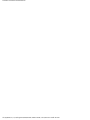 3
3
-
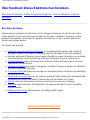 4
4
-
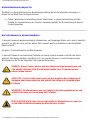 5
5
-
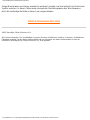 6
6
-
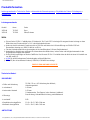 7
7
-
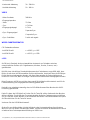 8
8
-
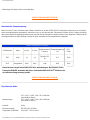 9
9
-
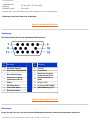 10
10
-
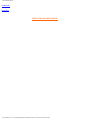 11
11
-
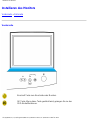 12
12
-
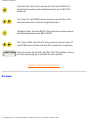 13
13
-
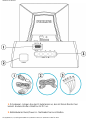 14
14
-
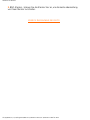 15
15
-
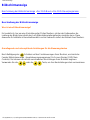 16
16
-
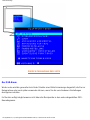 17
17
-
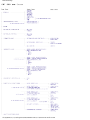 18
18
-
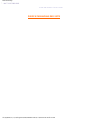 19
19
-
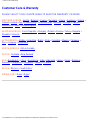 20
20
-
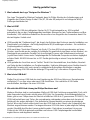 21
21
-
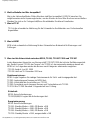 22
22
-
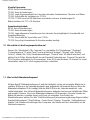 23
23
-
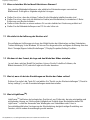 24
24
-
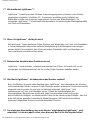 25
25
-
 26
26
-
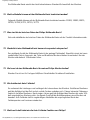 27
27
-
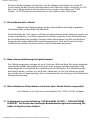 28
28
-
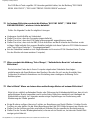 29
29
-
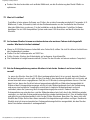 30
30
-
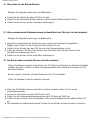 31
31
-
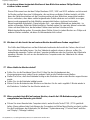 32
32
-
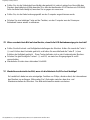 33
33
-
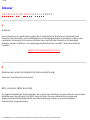 34
34
-
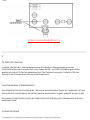 35
35
-
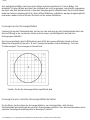 36
36
-
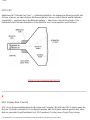 37
37
-
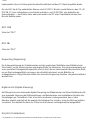 38
38
-
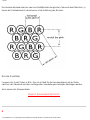 39
39
-
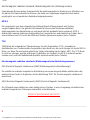 40
40
-
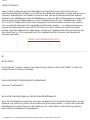 41
41
-
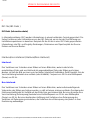 42
42
-
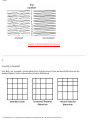 43
43
-
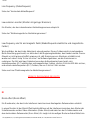 44
44
-
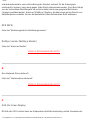 45
45
-
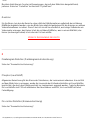 46
46
-
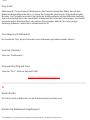 47
47
-
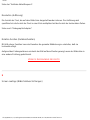 48
48
-
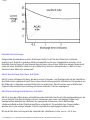 49
49
-
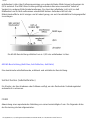 50
50
-
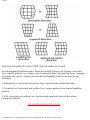 51
51
-
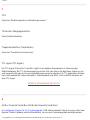 52
52
-
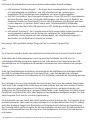 53
53
-
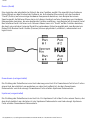 54
54
-
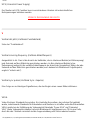 55
55
-
 56
56
-
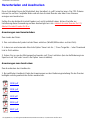 57
57
-
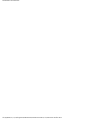 58
58
-
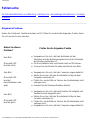 59
59
-
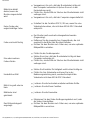 60
60
-
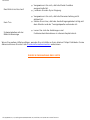 61
61
-
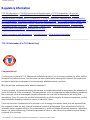 62
62
-
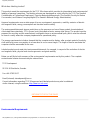 63
63
-
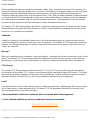 64
64
-
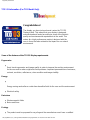 65
65
-
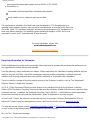 66
66
-
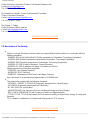 67
67
-
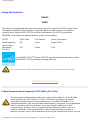 68
68
-
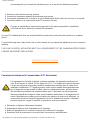 69
69
-
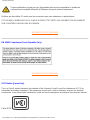 70
70
-
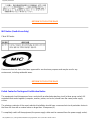 71
71
-
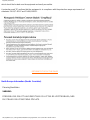 72
72
-
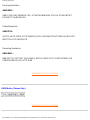 73
73
-
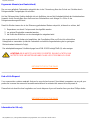 74
74
-
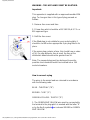 75
75
-
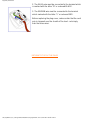 76
76
-
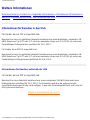 77
77
-
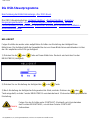 78
78
-
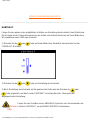 79
79
-
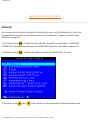 80
80
-
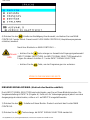 81
81
-
 82
82
-
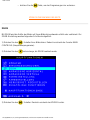 83
83
-
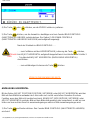 84
84
-
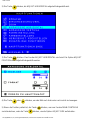 85
85
-
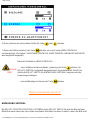 86
86
-
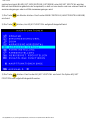 87
87
-
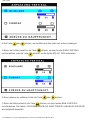 88
88
-
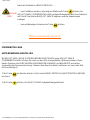 89
89
-
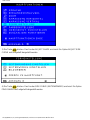 90
90
-
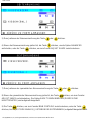 91
91
-
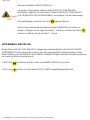 92
92
-
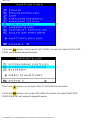 93
93
-
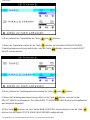 94
94
-
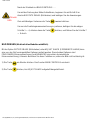 95
95
-
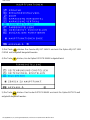 96
96
-
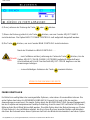 97
97
-
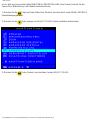 98
98
-
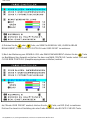 99
99
-
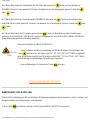 100
100
-
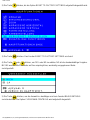 101
101
-
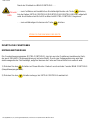 102
102
-
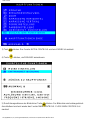 103
103
-
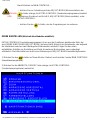 104
104
-
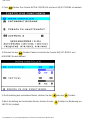 105
105
-
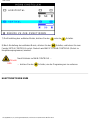 106
106
-
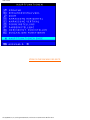 107
107
-
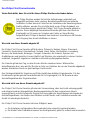 108
108
-
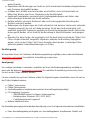 109
109
-
 110
110
-
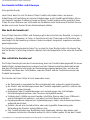 111
111
-
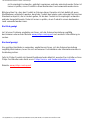 112
112
-
 113
113
-
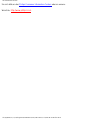 114
114
-
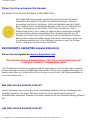 115
115
-
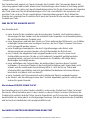 116
116
-
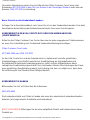 117
117
-
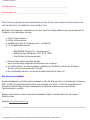 118
118
-
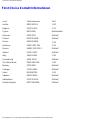 119
119
-
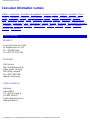 120
120
-
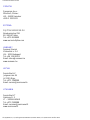 121
121
-
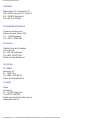 122
122
-
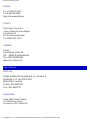 123
123
-
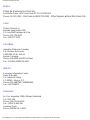 124
124
-
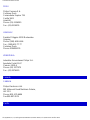 125
125
-
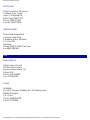 126
126
-
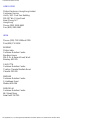 127
127
-
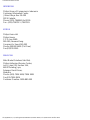 128
128
-
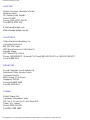 129
129
-
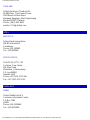 130
130
-
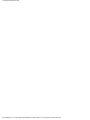 131
131
-
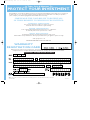 132
132
-
 133
133
Philips 202P4 Benutzerhandbuch
- Kategorie
- Fernseher
- Typ
- Benutzerhandbuch
- Dieses Handbuch eignet sich auch für
Verwandte Artikel
-
Philips 109B70/00 Benutzerhandbuch
-
Philips 201B40/00 Benutzerhandbuch
-
Philips 109E50/00 Benutzerhandbuch
-
Philips 107B70/00 Benutzerhandbuch
-
Philips 107e61 Benutzerhandbuch
-
Philips Washer 107C Benutzerhandbuch
-
Philips 107T60/00 Benutzerhandbuch
-
Philips 107t21 Bedienungsanleitung
-
Philips 107E71 Benutzerhandbuch
-
Philips 107S76 Benutzerhandbuch